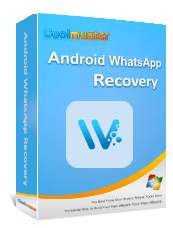Come trasferire WhatsApp da Huawei a Xiaomi con 3 soluzioni

WhatsApp è una delle app di messaggistica più popolari al mondo e, passando da un telefono Huawei a uno Xiaomi, potresti voler trasferire le tue chat di WhatsApp sul nuovo dispositivo. Tuttavia, i dati delle chat di WhatsApp sono crittografati, rendendo difficile il trasferimento tramite metodi tradizionali come Mi Mover o Phone Clone.
Per trasferire correttamente WhatsApp da un telefono Huawei a uno Xiaomi, avrai bisogno di strumenti o metodi specifici progettati per il trasferimento dati crittografato, come descritto in questo articolo. Continua a leggere per saperne di più.

Uno dei modi più efficaci per trasferire i dati di WhatsApp tra dispositivi è utilizzare un software di terze parti specializzato come WhatsApp Transfer . Questo strumento consente di trasferire tutti i dati di WhatsApp, incluse chat, file multimediali e allegati, con un solo clic. Inoltre, non ci sono limiti di spazio di archiviazione. Questo è lo strumento di trasferimento WhatsApp più comodo e semplice per spostare i dati di WhatsApp da Huawei a Xiaomi.
Perché WhatsApp Transfer è così eccezionale?
Come trasferire WhatsApp da Huawei a Xiaomi?
01 Scarica e installa WhatsApp Transfer sul tuo computer, quindi avvialo.
02 Dalla schermata, seleziona "WhatsApp" e assicurati che entrambi i telefoni siano collegati al computer tramite i rispettivi cavi USB.
03 Verifica che il telefono sorgente (Huawei) e quello di destinazione (Xiaomi) siano correttamente identificati. Utilizza il pulsante "Capovolgi" per cambiare posizione, se necessario. Quindi, fai clic su "Trasferisci" per procedere.

04 Il processo di trasferimento avrà inizio. Una volta completato, potrai controllare le chat di WhatsApp sul tuo dispositivo di destinazione.

WhatsApp offre una funzionalità integrata per il backup delle chat su Google Drive. Questo metodo ti consente di ripristinare i dati di WhatsApp sul tuo nuovo telefono Xiaomi accedendo allo stesso account Google. Si tratta di un metodo gratuito ed efficace se non ti dispiace utilizzare l'archiviazione cloud.
Come faccio a trasferire WhatsApp sul mio nuovo telefono Xiaomi tramite Google Drive?
Passaggio 1. Sul tuo telefono Huawei, apri WhatsApp e vai su "Impostazioni" > "Chat" > "Backup chat".
Passaggio 2. Sotto il pulsante di backup, puoi vedere l'icona per il backup su Google Drive. Cliccaci sopra e seleziona la frequenza di backup.

Passaggio 3. Fare clic sul pulsante "BACK UP" per avviare il backup di WhatsApp da Huawei a Google Drive.
Passaggio 4. Vai sul tuo dispositivo Xiaomi, installa WhatsApp e accedi con lo stesso numero di telefono.
Passaggio 5. WhatsApp identificherà il backup di Google Drive e ti chiederà di ripristinare il backup di WhatsApp quando il tuo numero di telefono e il tuo account saranno stati convalidati.
Passaggio 6. Fai clic su "RIPRISTINA" per avviare il trasferimento di WhatsApp da Huawei a Xiaomi. Dopo aver fatto clic su "Avanti", potrai utilizzare il tuo telefono Xiaomi con tutti i dati di WhatsApp precedentemente presenti sul tuo dispositivo Huawei.

Professionisti
Contro
Per gli utenti che preferiscono non utilizzare i servizi cloud, un altro metodo affidabile è trasferire i dati di WhatsApp tramite computer. Questo metodo consiste nel creare un backup locale sul telefono Huawei, trasferirlo sul computer e quindi copiarlo sul telefono Xiaomi. ( Dove viene archiviato il backup di WhatsApp sul telefono? )
Di seguito la guida per trasferire WhatsApp da Huawei a Xiaomi tramite computer:
Passaggio 1. Apri WhatsApp e vai su "Impostazioni" > "Chat" > "Backup chat" sul tuo telefono Huawei.
Passaggio 2. Seleziona "Backup su archivio locale" (anziché Google Drive).
Passaggio 3. Utilizza un file manager per trovare il file di backup nel percorso della cartella: vai su "Scheda SD" o "Memoria interna" > "WhatsApp" > "Database".

Passaggio 4. Collega il tuo telefono Huawei al computer e copia la cartella WhatsApp/Databases in una posizione designata sul tuo computer.
Passaggio 5. Installa WhatsApp sul tuo telefono Xiaomi, ma non aprirlo.
Passaggio 6. Collega il tuo telefono Xiaomi al computer e copia la cartella Database nello stesso percorso (WhatsApp/Database).
Passaggio 7. Apri WhatsApp e accedi con lo stesso numero di telefono, l'applicazione rileverà automaticamente il backup e selezionerà "Ripristina".
Professionisti
Contro
Puoi utilizzare i 3 metodi descritti in questo articolo per trasferire WhatsApp da Huawei a Xiaomi. Sebbene l'utilizzo di Google Drive o il backup manuale tramite computer siano opzioni possibili, presentano alcune limitazioni, come la scarsa velocità di connessione o la necessità di passaggi più tecnici.
Se stai cercando il modo più semplice ed efficiente per trasferire tutti i tuoi dati WhatsApp, WhatsApp Transfer è altamente consigliato. Permette un trasferimento semplice e veloce con un solo clic, garantendo che chat, contenuti multimediali e allegati vengano trasferiti in modo sicuro sul tuo nuovo telefono Xiaomi. Questo metodo consente di risparmiare tempo e fatica, rendendolo la scelta migliore per gli utenti che desiderano una soluzione rapida e affidabile.
Articoli correlati:
Come leggere i messaggi di WhatsApp da un altro dispositivo [4 soluzioni principali]
[Comprovato] Come trasferire facilmente WhatsApp su un nuovo telefono? ( Android e iPhone)
5 modi efficaci per trasferire gli adesivi di WhatsApp sul nuovo telefono ( Android /iPhone)
Come eseguire il backup dei messaggi di WhatsApp da Android a Mac : 5 metodi comprovati